
Riepilogo – Molti giocatori hanno riferito di non essere in grado di giocare a Star Wars Battlefront 2 poiché non si avvia su PC Windows 10. Dal suo lancio vengono registrate molte segnalazioni di Battlefront 2 non Lancio problemi. Quindi, qui in questo articolo, abbiamo elencato la migliore soluzione possibile per correggere l’errore.
Star Wars Battlefront 2 è un incredibile gioco di azione e avventura e un’assoluta delizia per i fan del franchise di Star Wars. È accessibile tramite Steam e Origin ed è supportato su PC Windows, PlayStation 4 e Xbox One.
Tuttavia, i giocatori si sono lamentati del fatto che Star Wars Battlefront 2 non si avvierà su PC. Questo articolo è una raccolta delle procedure di risoluzione dei problemi più efficaci per l’errore Star Wars Battlefront 2 Non Lancio.
Quali sono le cause del mancato avvio di Battlefront 2?
- Se i file di installazione del gioco sono mancanti o danneggiati, si verificheranno degli errori all’avvio del gioco, sia sul PC che su Xbox
- A volte l’antivirus del tuo sistema può impedire l’apertura di alcune funzionalità di gioco o software, impedendo l’avvio di Battlefront 2.
- Se i autista attuali del tuo sistema sono incompatibili o obsoleti con i file di gioco, dovrai affrontare problemi come Battlefront 2 che non funziona o non si avvia.
- I tuoi file di gioco potrebbero riscontrare problemi ed errori frequentemente se il tuo attuale sistema operativo Windows non è aggiornato.
- Il gioco potrebbe non avviarsi correttamente se si tenta di recuperare file corrotti tramite l’archiviazione cloud.
- Qualsiasi bug relativo al launcher di Origin non ti consentirà di avviare il gioco.
- Spesso, quando abiliti l’overlay di gioco, il tuo Battlefront 2 potrebbe non avviarsi.
- Se le tue impostazioni di gioco non sono compatibili con le funzionalità della GPU, dovrai affrontare tali errori.
- Se la funzione di aggiornamento automatico è disabilitata e il programma di avvio non aggiorna il gioco automaticamente, si verificherà questo errore.
- Quando l’abbonamento Xbox One Gold è scaduto o non è più valido, si verificheranno problemi di accesso ai giochi.
Come risolvere Battlefront 2 non avvia il problema?
Soluzione 1: verificare i requisiti di sistema
Prima di iniziare a risolvere questo errore, è essenziale controllare i requisiti hardware minimi stabiliti dagli sviluppatori del gioco e confrontarli con le specifiche del tuo PC.
- Sistema operativo: Windows 10 a 64 bit
- Memoria: 8 GB di RAM
- Disco rigido – 60 GB
- Processore – AMDFX6350 o Intel Core i5 6600K
- Grafica: AMD Radeon™ HD 7850 da 2 GB o NVIDIA GeForce® GTX 660 da 2 GB
- Diretto X – Versione 11
Soluzione 2: riavvia il computer
Prima di provare uno qualsiasi degli altri metodi, è consigliabile riavviare il sistema. Nella maggior parte dei casi, un semplice riavvio risolverà il problema in modo rapido e semplice.
- Fare clic sul tasto Windows e fare clic sull’icona Riproduzione.
- Verranno visualizzate diverse opzioni, come Sospensione, Arresto e Riavvia. Tocca Riavvia.
Soluzione 3: esegui come amministratore
Puoi comunque eseguire sia il file game.exe che il programma di avvio del gioco come amministratore quando il gioco si arresta in modo anomalo. Per assicurarti che il tuo gioco funzioni senza intoppi, puoi eseguirlo sempre come amministratore.
- Fare clic con il pulsante destro del mouse su Origin o Steam e selezionare Proprietà.
- Vai a Compatibilità e seleziona Esegui questo programma come amministratore.
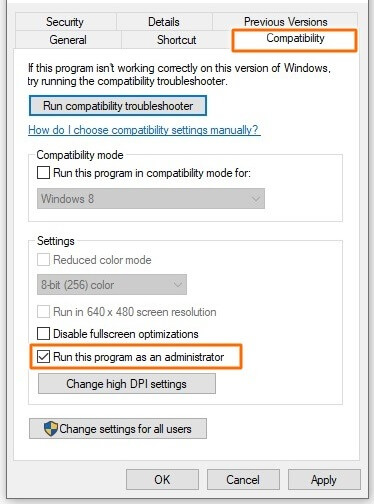
- Fare clic su Applica e quindi su OK.
- Passare alla cartella di installazione del gioco ed eseguire il file battlefront2.exe del gioco come amministratore.
Funziona per molti giocatori su PC, ma se non funziona per te, non preoccuparti, prova il metodo successivo.
Soluzione 4: aggiornare il sistema operativo Windows
Se il problema con il PC che non si avvia Battlefront 2 persiste, segui questo metodo per aggiornare Windows.
- Premi entrambi i tasti Windows + I sulla tastiera per aprire le Impostazioni.
- Ora seleziona Aggiornamento e sicurezza.
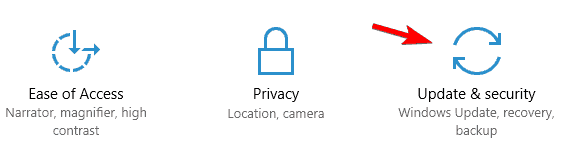
- Successivamente, fare clic su Verifica aggiornamenti.
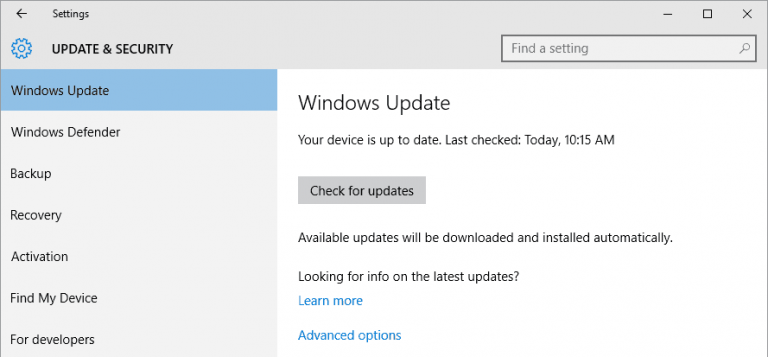
- Seguire le istruzioni sullo schermo per scaricare e installare l’ultimo aggiornamento disponibile.
- Se il tuo sistema è già aggiornato, ti mostrerà un messaggio aggiornato.
- Riavvia il computer e controlla se il problema è stato risolto.
Soluzione 5: aggiornare il autista grafico
Dovresti mantenere sempre aggiornati i autista di sistema per evitare problemi come il mancato avvio o il mancato avvio di Battlefront 2.
- Digitare Gestione dispositivi nella barra di ricerca di Windows e premere Invio.
- Fare doppio clic su Schede video.
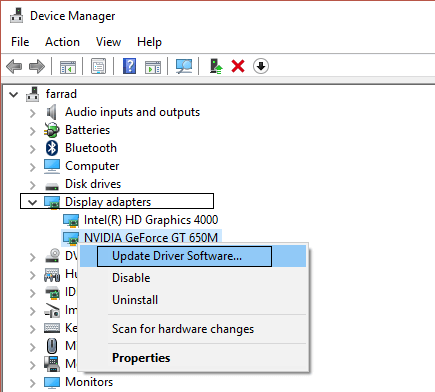
- Ora fai clic con il pulsante destro del mouse sul autista grafico e seleziona Aggiorna autista.
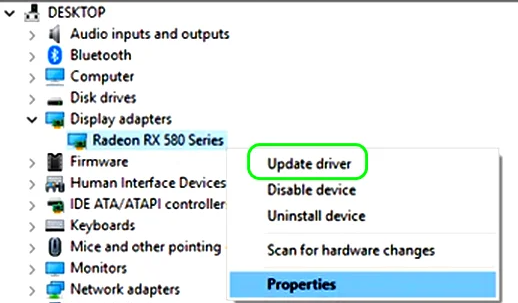
Inoltre, puoi anche aggiornare automaticamente il autista grafico, utilizzando il Driver Updater automatico. Questo aggiorna il autista automaticamente eseguendo la scansione una volta ogni pochi clic.
Ottieni Driver Updater per aggiornare automaticamente i autista
Soluzione 6: disabilitare l’antivirus
In alcuni casi, anche il software affidabile viene bloccato da antivirus di terze parti, motivo per cui il gioco non si avvia. Quindi, per risolvere questo problema, puoi disabilitare l’antivirus di terze parti o disinstallarlo temporaneamente dal tuo sistema.
Se non si desidera disinstallare definitivamente l’Antivirus dal sistema, seguire i passaggi forniti di seguito per disabilitarlo temporaneamente:
- Passare all’Antivirus nella barra delle applicazioni e fare clic con il pulsante destro del mouse su di esso.
- Ora seleziona l’opzione Impostazioni antivirus.
- Scegli tra le seguenti opzioni a tuo piacimento:
- Disattiva per 10 minuti
- Disattiva per 1 ora
- Disabilitato permanentemente
Soluzione 7: disinstallare l’antivirus
Se desideri rimuovere il tuo antivirus di terze parti, segui i passaggi seguenti in modo permanente:
- Premi contemporaneamente i tasti Windows + R sulla tastiera.
- Per accedere al pannello di controllo del tuo sistema, digita controllo nella finestra di dialogo Esegui e fai clic su Invio.
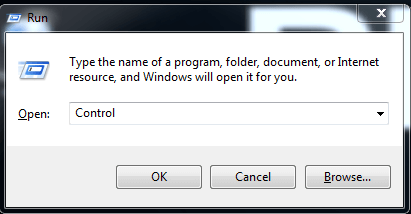
- Trova Programmi e funzionalità nell’elenco delle utilità.
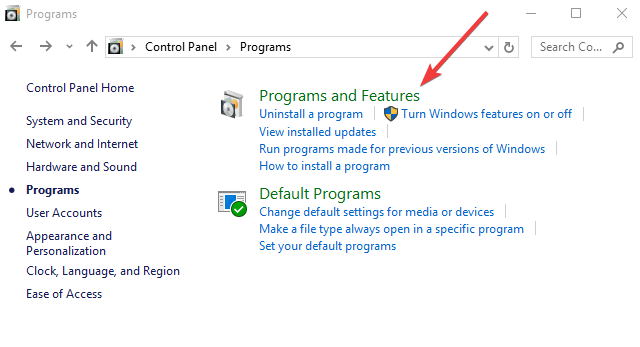
- Cerca l’app antivirus nelle applicazioni installate sul tuo PC.
- Fare clic con il pulsante destro del mouse sull’applicazione antivirus che si desidera disinstallare e fare clic sull’opzione di disinstallazione.
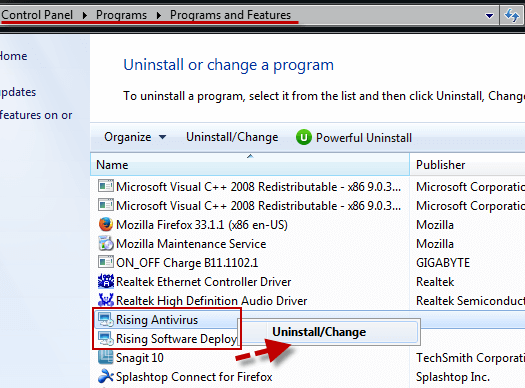
Soluzione 8: eliminare la cartella delle impostazioni del documento
Se i metodi sopra elencati falliscono, cancella tutti i dati salvati dalla cartella delle impostazioni e riprova. Fare così:
- Chiudi tutte le applicazioni associate a Battlefront 2.
- Vai su Documenti e trova la cartella Impostazioni di Star Wars Battlefront 2.
- Per selezionare tutti i file, premere contemporaneamente i tasti Ctrl + A e per eliminare definitivamente i file, premere contemporaneamente i tasti Shift + Del.
Soluzione 9: esegui il gioco in modalità finestra
Sebbene una modalità a schermo intero offra un’esperienza emozionante durante il gioco, può anche creare problemi. Quando avvii in modalità a schermo intero, potresti visualizzare un messaggio di errore Battlefront 2 non si avvia. Prova a eseguire il gioco in modalità finestra e verifica se l’errore persiste. Fare quello:
- Premi contemporaneamente i tasti Windows + R sulla tastiera
- Digita Documenti nella finestra di dialogo e poi premi Invio.
- Fare doppio clic su Star Wars Battlefront 2 per aprirlo.
- Passare al menu Impostazioni.
- Selezionare il file BootOptions, fare clic con il pulsante destro del mouse su di esso, quindi aprirlo come Blocco note.
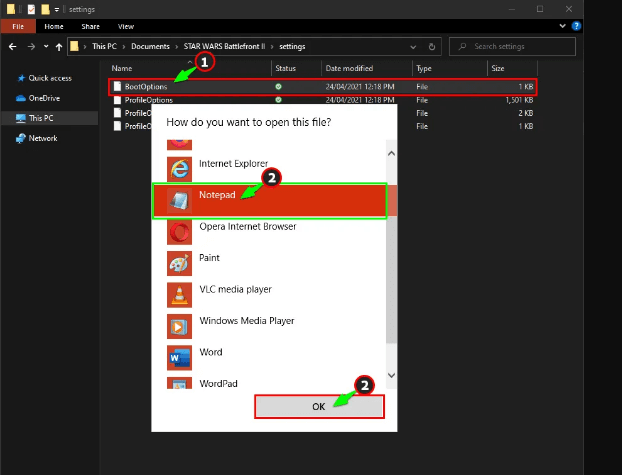
- Ora copia questo codice e incollalo nel Blocco note “GstRender.EnableDx12 0 GstRender.FullscreenEnabled 0 GstRender.FullscreenRefreshRate 60.000000 GstRender.FullscreenScreen 0 GstRender.ResolutionHeight 1080 GstRender.ResolutionWidth 1920 GstRender.WindowBordersEnable 1.“
- Salva il Blocco note e avvia Battlefront 2 per vedere se l’errore è stato risolto.
Soluzione 10: modifica Direct X
L’ultima versione di Direct X è la 12, necessaria per la maggior parte dei giochi e delle app. Tuttavia, puoi sempre sostituire Direct X con la versione precedente. Gli esperti hanno consigliato di tornare a Direct X versione 11 e di verificare se Star Wars Battlefront 2 continua a bloccarsi e il problema è stato risolto.
- Vai a %USERNAME% >> Documenti >> STAR WARS Battlefront II >> impostazioni
- Fare clic con il pulsante destro del mouse su BootOptions.ini e modificarlo con Blocco note ++.
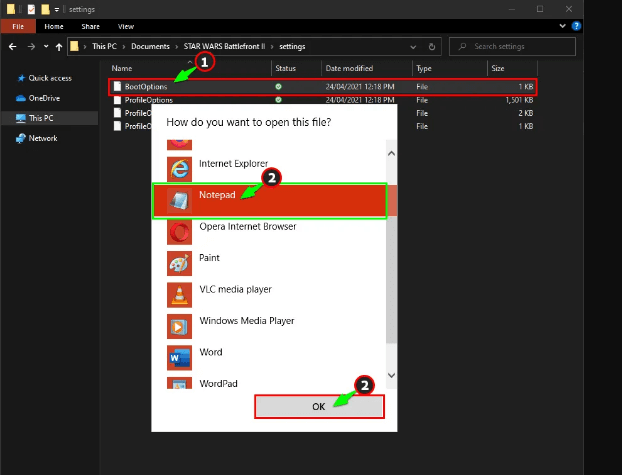
- Modificare GSTRender.EnableDX12 1 in GSTRender.EnableDX12 0, quindi salvare il file.
Soluzione 11: eseguire un avvio pulito
Potrebbero esserci altri servizi in conflitto che impediscono al tuo Battlefront 2 di funzionare normalmente. Per verificare se questo è il tuo problema, dovrai eseguire un avvio pulito.
- Premere il tasto Windows e R contemporaneamente per aprire la finestra di dialogo Esegui.
- Per aprire Configurazione di sistema, digitare MSConfig e premere Invio.
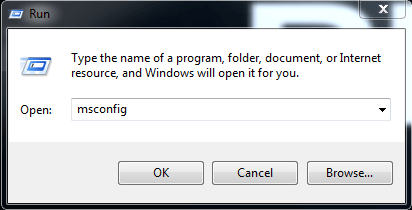
- Vai su Servizi e seleziona la casella Nascondi tutti i servizi Microsoft. Quindi fare clic su Disattiva tutto.
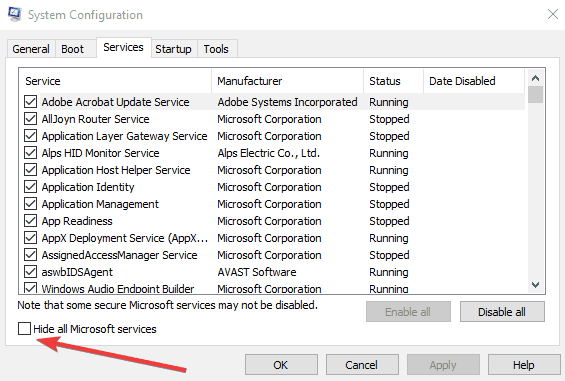
- Selezionare la scheda Avvio e fare clic su Apri Compito Gestore.
- Nella scheda Avvio, selezionare ogni elemento di avvio, quindi fare clic su Disabilita.
- Passare di nuovo a Configurazione del sistema, quindi fare clic su OK.
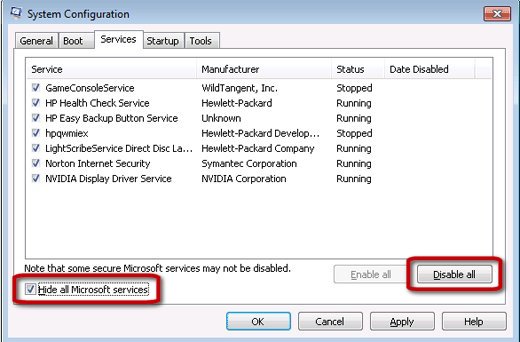
- Riavvia il computer e avvia Battlefront 2 per vedere se il gioco si apre.
Se il tuo gioco funziona perfettamente, per trovare il software con problemi, apri la Configurazione di sistema, attiva il servizio uno per uno e riavvia il PC per testare il problema dopo aver attivato ciascun servizio fino a quando non trovi il problema.
Soluzione 12 – Disabilita l’overlay Discordia nel gioco
Se utilizzi programmi con una funzione di sovrapposizione come Discordia, la disabilitazione della sovrapposizione di gioco può aiutare a ridurre gli arresti anomali casuali del gioco sul tuo PC.
Per spegnerlo completamente.
- Apri Discordia e fai clic sull’icona a forma di ingranaggio Impostazioni.
- Passare alla scheda Sovrapponi nel riquadro di sinistra.
- Disattiva l’ Sovrapponi abilitato nel gioco.
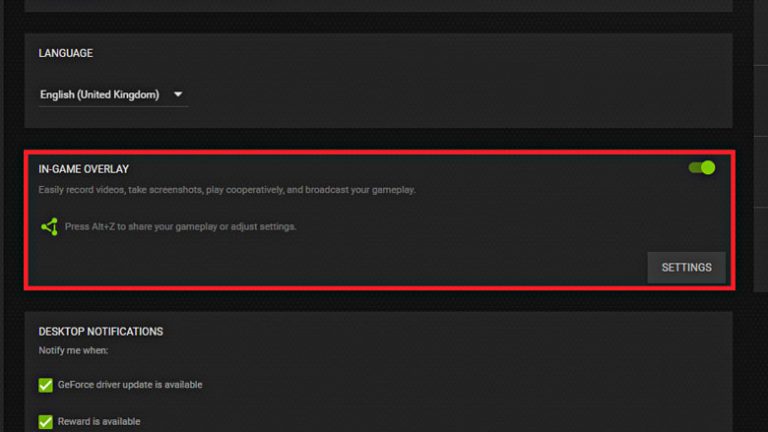
Per disabilitarlo solo per Battlefront 2
- Fare clic sull’icona Impostazioni
- Fare clic su I miei giochi nella barra di navigazione
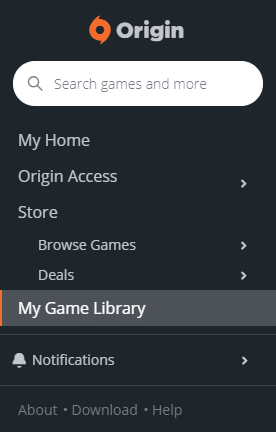
- Disattiva Star Wars Battlefront 2.
Soluzione 13: reinstallare Star Wars Battlefront 2
Se trovi l’errore Battlefront 2 Not Starting, l’approccio migliore è reinstallare il gioco. Ecco come puoi farlo:
- Premere il tasto Windows, digitare il pannello di controllo nella casella di ricerca e premere Invio.
- Impostare Visualizza per > Categoria e fare clic su Programmi per disinstallare un programma.
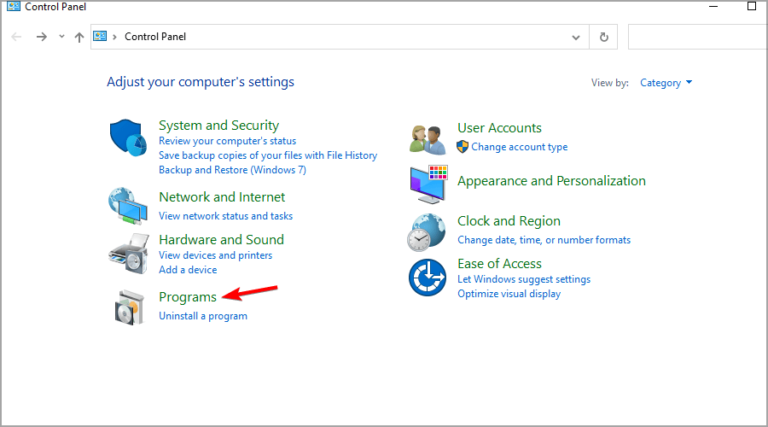
- Nell’utilità Programmi e funzionalità, cerca Star Wars Battlefront 2.
- Ora fai clic su Star Wars Battlefront 2 e seleziona Opzione di disinstallazione.
- Dopo aver disinstallato completamente il gioco, riavvia il computer.
- Ora, scarica di recente il gioco dal sito Web ufficiale e vai su Scarica in Esplora file.
- Fare doppio clic sul file scaricato per aprirlo.
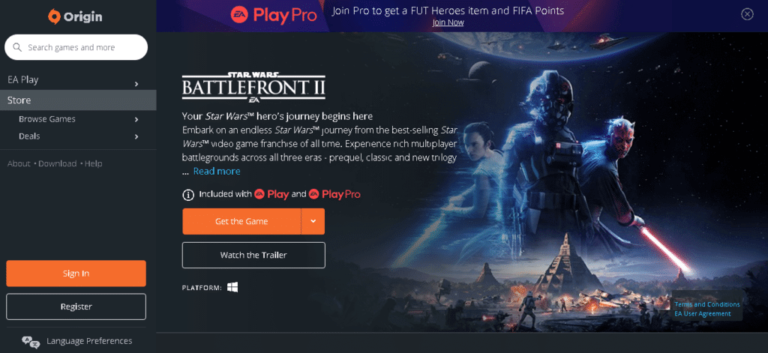
- Ora fare clic sull’opzione Installa per avviare l’installazione.
- Seguire le istruzioni sullo schermo per completare il processo di installazione.
Quindi, queste sono soluzioni che funzionano per te per risolvere Battlefield 2 non avvieranno problemi sul tuo rispettivo dispositivo.
Il modo migliore per monitorare l’esecuzione del gioco sul tuo PC Windows
Molti giocatori riscontrano problemi come crash del gioco, ritardo o balbuzie durante il gioco, quindi ottimizza le prestazioni di gioco eseguendo Game Booster.
Ciò migliora il gioco ottimizzando le risorse di sistema e offre un gameplay migliore. Non solo questo, ma risolve anche problemi di gioco comuni come problemi di ritardo e FPS bassi.
Ottieni Game Booster, per ottimizzare le tue prestazioni di gioco
Pensieri finali
Battlefront 2 non lancio è senza dubbio un problema molto irritante ma per fortuna ci sono soluzioni che vale la pena provare.
Qui abbiamo elencato le possibili soluzioni che si sono dimostrate efficaci per diversi giocatori. Quindi prova le soluzioni fornite una per una fino a trovare quella che funziona per te per risolvere il problema di non avvio.
Ma se nel caso, nessuna delle soluzioni sopra menzionate funziona per te, prova a contattare il team di supporto tecnico di Battlefront 2.
Tuttavia, molte volte il gioco non verrà eseguito in modo dedicato a causa di problemi interni di Windows come file di sistema danneggiati o infezioni da virus, quindi qui si consiglia di eseguire lo PC Riparazione Attrezzo. Questo strumento semplicemente scansionando una volta rileva e risolve vari errori ostinati del PC.
Spero che l’articolo funzioni per te. Ora puoi connetterti con i nostri esperti semplicemente andando alla nostra Pagina Facebook.
Inoltre, non dimenticare di mettere mi piace alla condivisione dell’articolo.
In bocca al lupo..!
Hardeep has always been a Windows lover ever since she got her hands on her first Windows XP PC. She has always been enthusiastic about technological stuff, especially Artificial Intelligence (AI) computing. Before joining PC Error Fix, she worked as a freelancer and worked on numerous technical projects.